چگونه پسوردهای ذخیره شده در مرورگر فایرفاکس را مشاهده کنیم؟
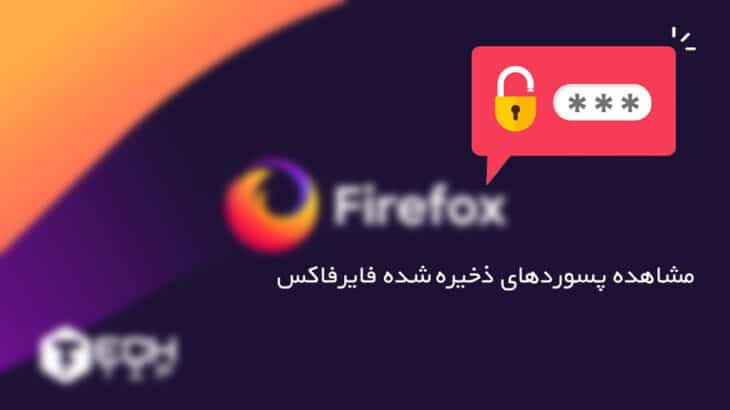
بعضی اوقات ، باید یک دستگاه دیگه یا مرورگر دیگری می خواهید وارد حساب های شبکه اجتماعی یا … شوید ، اما رمزعبور را فراموش کرده اید. اگر قبلاً به مرورگر فایرفاکس اجازه داده اید پسورد را ذخیره کند ، می توانید به راحتی می توانید پسورد های ذخیره شده در مرورگر فایرفاکس در ویندوز ، مکینتاش و لینوکس و اندروید را مشاهده کنید.
بیشتر بدانید:
نحوه فعال کردن تم مشکی فایرفاکس
مشاهده پسورد های ذخیره شده فایرفاکس در سیستم
ابتدا مرورگر فایرفاکس را باز کرده و بر روی دکمه “سه خط افقی” در گوشه سمت راست و بالای هر پنجره کلیک کنید. در منویی که ظاهر می شود ، روی گزینه [Logins And Passwords] کلیک کنید.

یک برگه “Logins & Passwords” ظاهر می شود. در نوار کناری لیستی از سایت هایی که اطلاعات حساب شما را ذخیره کرده اند را مشاهده خواهید کرد. روی حساب کاربری که می خواهید جزئیات بیشتری را مشاهده کنید ، کلیک کنید.
پس از کلیک ، جزئیات مربوط به آن حساب را در نیمه سمت راست پنجره مشاهده خواهید کرد. این اطلاعات شامل آدرس وب سایت ، نام کاربری و رمز عبوری است که برای اهداف امنیتی پنهان شده است. برای نمایان کردن پسورد ، روی آیکون “چشم” در کنار آن کلیک کنید.
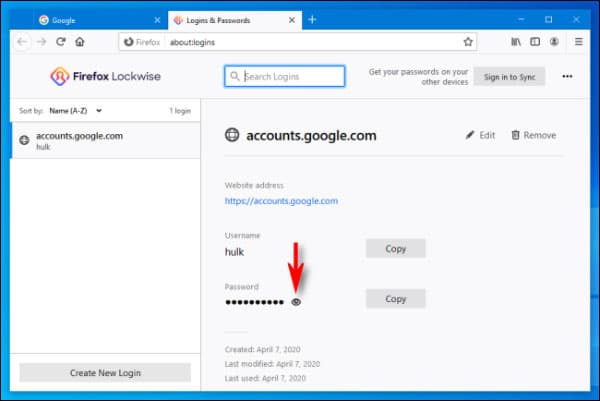
سپس رمز عبور اکانت مورد نظر نمایش داده می شود.
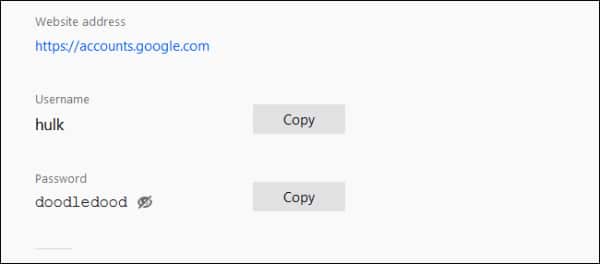
اطمینان حاصل کنید که پسورد را به خاطر سپرده اید اما در برابر نوشتن آن در جایی که ممکن است شخص دیگری آن را بنویسید ، دوری کنید. اگر نمی توانید یک پسورد قوی برای حساب های خود انتخاب کنید، بهتر است مقاله ساخت پسورد قوی را مشاهده کنید تا همیشه در امان باشید.
مشاهده پسوردهای ذخیره شده فایرفاکس در موبایل
برای مشاهده ، تغییر یا حذف نام کاربری و پسورد های ذخیره شده فایرفاکس در ویندوز، مراحل زیر را دنبال کنید:
روی دکمه منو ضربه بزنید (یا در پایین صفحه نمایش در برخی دستگاه ها یا در سمت راست بالای مرورگر).
گزینه [تنظیمات یا Settings] را انتخاب کنید.
روی گزینه [حریم خصوصی یا Privacy] ضربه بزنید.
برای دیدن اطلاعات وورد حساب ها ، روی گزینه [مدیریت ورود به سیستم یا Manage logins] ضربه بزنید.
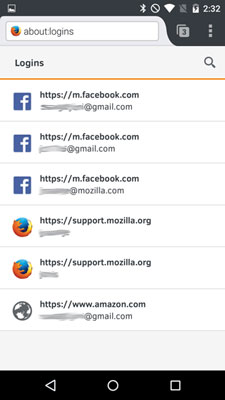
اکنون شما نام کاربری و پسورد ورود به اکانت های خود را مشاهده می کنید، با انتخاب هر کدام گزینه ها مختلفی نمایش داده می شود:
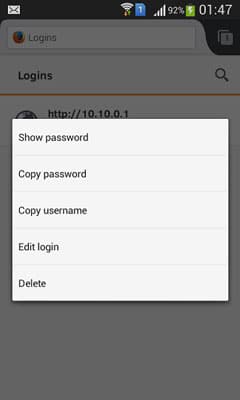
- نمایش پسود: زمانی که رمز عبور اکانت خود را فراموش کرده اید یا اگر به یاد ندارید که آن چیست ، روی این گزینه ضربه بزنید تا پسورد اکانت خود را در فایرفاکس مشاهده کنید.
- کپی کردن پسورد و کپی کردن نام کاربری: برای کپی کردن رمز عبور یا نام کاربری خود در کلیپ بورد ، روی این گزینه ضربه بزنید.
- ویرایش ورود: این گزینه به شما امکان می دهد نام کاربری یا رمزعبور ذخیره شده خود را برای یک سایت تغییر دهید. (توجه: فایرفاکس همچنین به شما این امکان را می دهد که رمز ورود خود را هنگام استفاده از یک رمز جدید برای ورود به سایت به روز کنید.)
- حذف: اگر می خواهید اطلاعات ورود به سایت را از لیست حذف کنید ، این گزینه را انتخاب کنید.
هنگام خارج شدن از صفحه ، تغییرات شما به طور خودکار ذخیره می شود.














